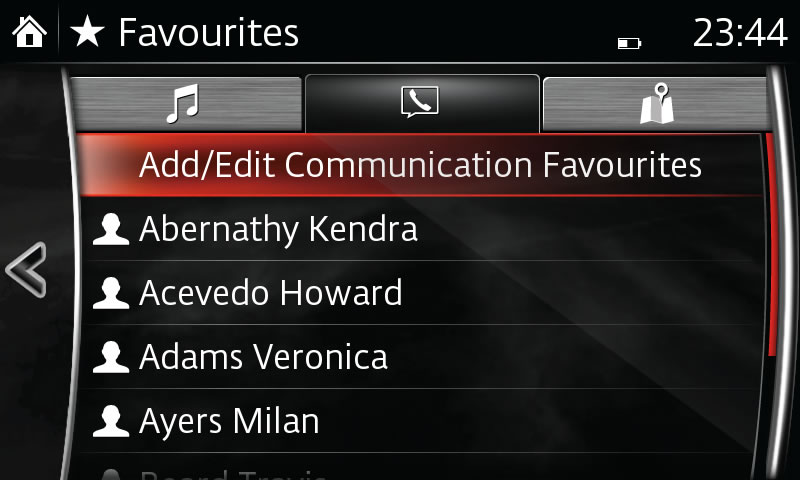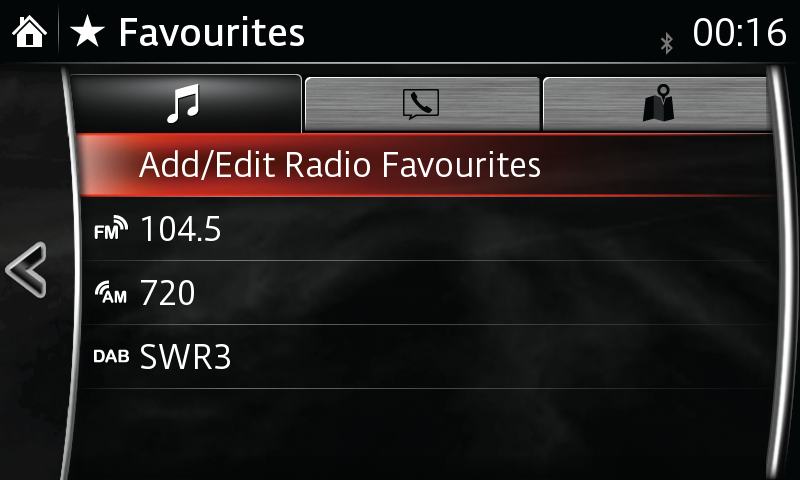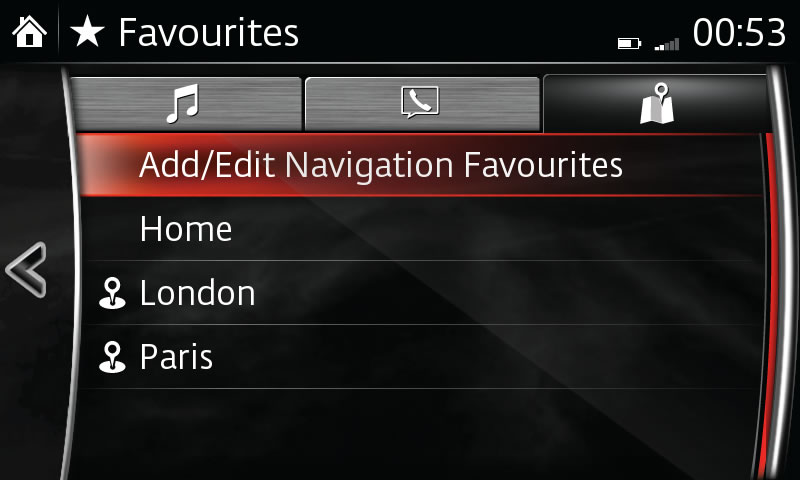Upravljanje s priljubljenimi
Izkoristite preprost, praktičen dostop do stikov, radijskih postaj in ciljev poti, ki jih največkrat uporabljate. Sami odločate, katere priljubljene boste vključili na seznam in kako so posamezni seznami urejeni.
Za hiter in preprost dostop sestavite seznam do 50 najljubših stikov.
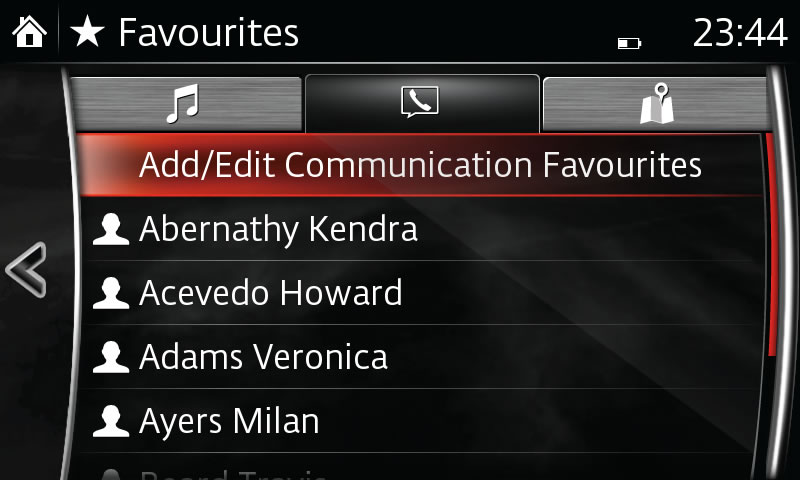
Dodajanje priljubljenega stika:
- Izberite FAVOURITES v meniju za komunikacijo ali pritisnite tipko za priljubljene vsebine (favourites).
- Izberite ADD/EDIT COMMUNICATION FAVOURITE (dodajanje/prilagajanje priljubljenih komunikacij).
- Za prikaz seznama stikov in izbiro stika, ki ga dodajate na seznam priljubljenih, izberite ADD NEW CONTACT.
Brisanje priljubljenega stika:
- Izberite FAVOURITES v meniju za komunikacijo ali pritisnite tipko za priljubljene vsebine (favourites).
- Izberite ADD/EDIT COMMUNICATION FAVOURITE (dodajanje/prilagajanje priljubljenih komunikacij).
- Izberite brisanje DELETE.
- Izberite stik, ki ga želite odstraniti.
- Izberite brisanje DELETE.
Spremenite vrstni red priljubljenih stikov:
- Izberite FAVOURITES v meniju za komunikacijo ali pritisnite tipko za priljubljene vsebine (favourites).
- Izberite ADD/EDIT COMMUNICATION FAVOURITE (dodajanje/prilagajanje priljubljenih komunikacij).
- Izberite premakni MOVE.
- Izberite stik, ki ga želite premakniti.
- Premaknite stik tako, da ga potegnete s pomočjo multimedijskega krmilnika.
- Ko je stik na pravem mestu, izberite OK.
Spremenite ime priljubljenega stika:
- Izberite FAVOURITES v meniju za komunikacijo ali pritisnite tipko za priljubljene vsebine (favourites).
- Izberite ADD/EDIT COMMUNICATION FAVOURITE (dodajanje/prilagajanje priljubljenih komunikacij).
- Izberite preimenuj RENAME.
- Izberite stik, ki ga želite preimenovati; prikaže se tipkovnica.
- Vnesite novo ime stika.
- Za shranitev novega imena izberite CHECKMARK.
Priljubljene radijske postaje
Za hiter in preprost dostop sestavite seznam do 50 najljubših radijskih postaj.
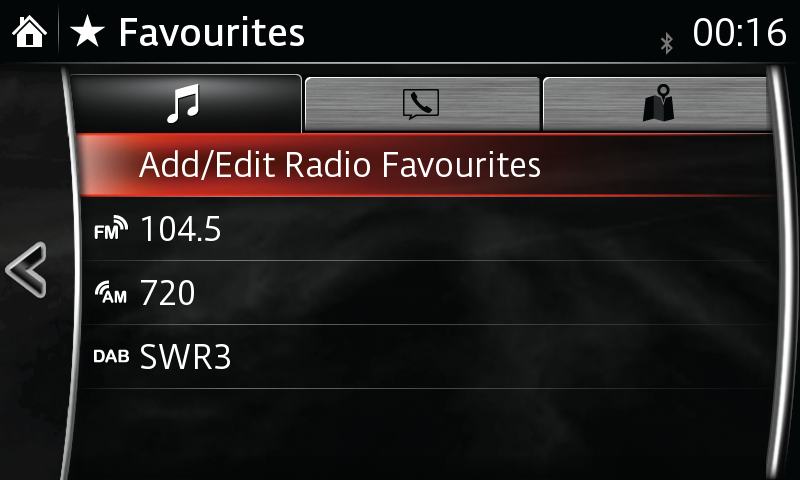
Dodajanje priljubljene postaje:
- Izberite FAVOURITES v meniju za razvedrilo ali pritisnite tipko za priljubljene vsebine (favourites).
- Izberite dodajanje/prilagajanje priljubljenih radiev ADD/EDIT RADIO FAVOURITE.
- Izberite ADD <Aktivno Postajo> (dodaj aktivno postajo). Postaja se izpiše na dnu seznama priljubljenih.
Brisanje priljubljene postaje:
- Izberite FAVOURITES v meniju za razvedrilo ali pritisnite tipko za priljubljene vsebine (favourites).
- Izberite dodajanje/prilagajanje priljubljenih radiev ADD/EDIT RADIO FAVOURITE.
- Izberite brisanje DELETE.
- Izberite radijsko postajo, ki jo želite odstraniti.
- Izberite brisanje DELETE.
Spremenite vrstni red priljubljenih radijskih postaj:
- Izberite FAVOURITES v meniju za razvedrilo ali pritisnite tipko za priljubljene vsebine (favourites).
- Izberite dodajanje/prilagajanje priljubljenih radiev ADD/EDIT RADIO FAVOURITE.
- Izberite premakni MOVE.
- Izberite radijsko postajo, ki jo želite premakniti.
- Premaknite postajo tako, da jo potegnete s pomočjo multimedijskega krmilnika.
- Ko je postaja na pravem mestu, izberite OK.
Priljubljeni cilji poti
Za hiter in preprost dostop sestavite seznam pogosto uporabljenih ciljev poti ali zanimivih krajev (POI).
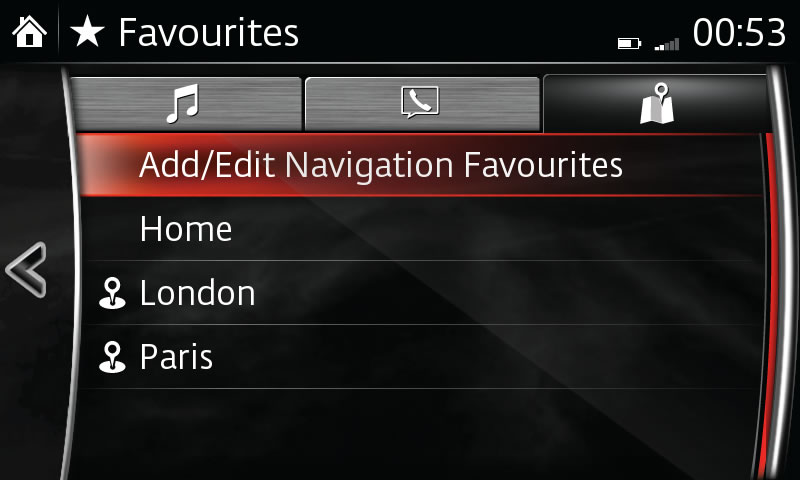
Dodajte trenutno lokacijo ali cilj poti kot priljubljen:
- Izberite FAVOURITES v meniju za navigacijo ali pritisnite tipko za priljubljene vsebine (favourites).
- Izberite dodajanje/prilagajanje priljubljenih navigacij ADD/EDIT NAV FAVOURITE.
- Za dodajanje trenutne lokacije na seznam priljubljenih izberite ADD CURRENT LOCATION.
- Za dodajanje trenutnega cilja na seznam priljubljenih izberite ADD CURRENT DESTINATION.
- Za dodajanje naslova stika med priljubljene pritisnite ADD FROM CONTACT; pritisnite ime stika, ki ga želite dodati.
Brisanje priljubljenega cilja poti:
- Izberite FAVOURITES v meniju za navigacijo ali pritisnite tipko za priljubljene vsebine (favourites).
- Izberite dodajanje/prilagajanje priljubljenih navigacij ADD/EDIT NAV FAVOURITE.
- Izberite brisanje DELETE.
- Izberite cilj, ki ga želite odstraniti.
- Izberite brisanje DELETE.
Spremenite vrstni red priljubljenih ciljev:
- Izberite FAVOURITES v meniju za navigacijo ali pritisnite tipko za priljubljene vsebine (favourites).
- Izberite dodajanje/prilagajanje priljubljenih navigacij ADD/EDIT NAV FAVOURITE.
- Izberite premakni MOVE.
- Izberite cilj, ki ga želite premakniti.
- Premaknite cilj tako, da ga potegnete s pomočjo multimedijskega krmilnika.
- Ko je cilj na pravem mestu, izberite OK.
Spremenite ime priljubljenega cilja:
- Izberite FAVOURITES v meniju za navigacijo ali pritisnite tipko za priljubljene vsebine (favourites).
- Izberite dodajanje/prilagajanje priljubljenih navigacij ADD/EDIT NAV FAVOURITE.
- Izberite preimenuj RENAME.
- Izberite cilj, ki ga želite preimenovati; prikaže se tipkovnica.
- Vnesite novo ime.
- Da shranite novo ime, izberite kljukico OK.
UPOŠTEVAJTE:
– Če je bil akumulator vozila izklopljen, se seznam priljubljenih ne izbriše.
– Navodila se lahko razlikujejo, odvisno od različice programske opreme, ki je nameščena na vaši napravi.